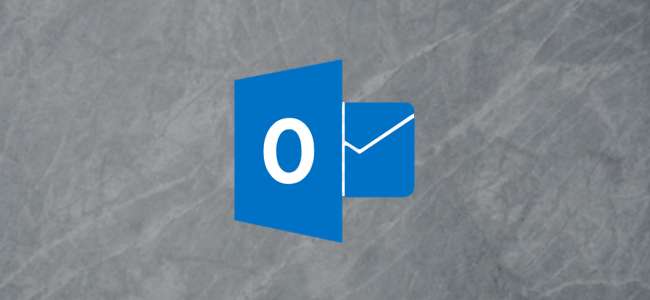
Nếu bạn gửi email trên điện thoại, các thao tác vuốt có thể giúp bạn duyệt qua hộp thư đến nhanh hơn nhiều. Dưới đây là cách sử dụng chúng trong Outlook và cách thay đổi chúng trong các giá trị mặc định không phù hợp với bạn.
Để vuốt email trong Outlook, hãy đặt ngón tay của bạn lên email và di chuyển nó sang phải (“vuốt sang phải”) hoặc sang trái (“vuốt sang trái”). Theo mặc định, vuốt sang phải sẽ xóa một email (di chuyển nó vào thư mục Các mục đã Xóa) và vuốt sang trái sẽ di chuyển một email vào thư mục Lưu trữ của bạn. Điều này có thể là đủ đối với bạn, trong trường hợp này, cảm ơn bạn đã đọc bài viết rất ngắn này và chúng tôi hy vọng nó hữu ích.
Tuy nhiên, nếu bạn muốn thay đổi các hành động vuốt mặc định — hoặc tắt hoàn toàn — hãy đọc. Có một số hành động vuốt khác nhau mà bạn có thể chọn trong Outlook:
- Xóa bỏ: Chuyển email đến thư mục Các mục đã Xóa.
- Lưu trữ: Di chuyển thư vào thư mục Lưu trữ.
- Đánh dấu là đã đọc: Đánh dấu email là đã đọc, nhưng không làm bất kỳ điều gì khác.
- Di chuyển đến F lớn hơn: Hiển thị danh sách các thư mục hộp thư của bạn để bạn có thể di chuyển email.
- Cờ: Thêm cờ việc cần làm vào email.
- Lịch trình: Ẩn email cho đến thời điểm bạn chỉ định.
- Đọc & Lưu trữ: Đánh dấu email là đã đọc và sau đó chuyển nó vào thư mục Lưu trữ.
- Không ai: Thao tác này sẽ tắt hiệu quả hành động vuốt.
Bạn có thể áp dụng bất kỳ hành động nào trong số này cho thao tác vuốt sang trái hoặc vuốt sang phải và thậm chí áp dụng cùng một hành động cho cả thao tác vuốt sang trái và phải. Điều này là lý tưởng nếu thao tác vuốt không phải là việc của bạn và bạn muốn thay đổi cả thao tác vuốt sang trái và phải thành “Không có”.
Để thay đổi các thao tác vuốt, hãy nhấn vào menu bánh hamburger ở trên cùng bên trái của ứng dụng.
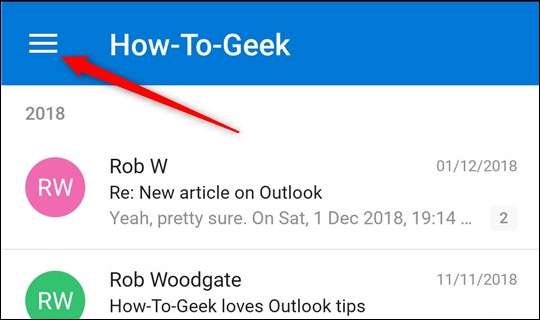
Ở dưới cùng bên trái, hãy nhấn vào bánh răng “Cài đặt”.
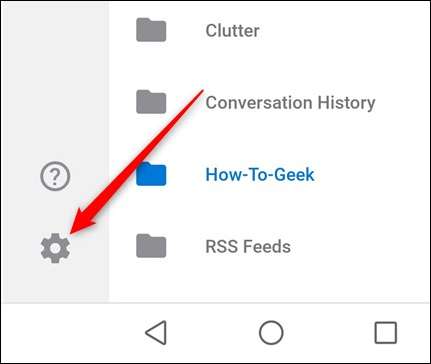
Trong phần Thư gần trên cùng, hãy nhấn vào “Tùy chọn vuốt”.
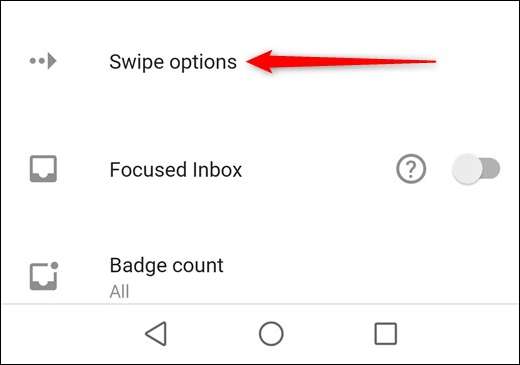
Điều này hiển thị các hành động vuốt hiện tại. Chúng tôi sẽ thay đổi hành động “Vuốt sang phải” bằng cách nhấn vào tùy chọn “THAY ĐỔI” lớn ở phía bên phải.
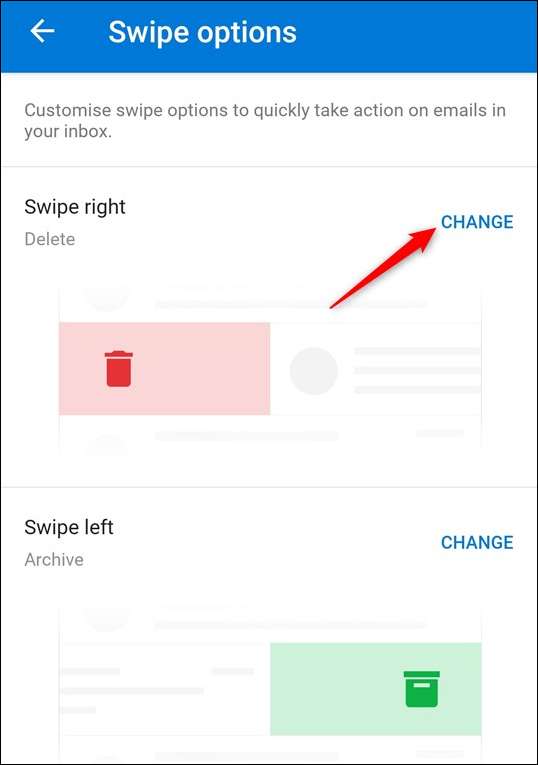
Thao tác này sẽ hiển thị các tùy chọn vuốt. Ở trên cùng, nó cho bạn biết liệu bạn đang thay đổi tùy chọn “Vuốt sang phải” hay “Vuốt sang trái” và đánh dấu hành động vuốt hiện tại mà bạn đã thiết lập. Chúng tôi sẽ thay đổi hành động của mình thành "Lên lịch" bằng cách nhấn vào nó.
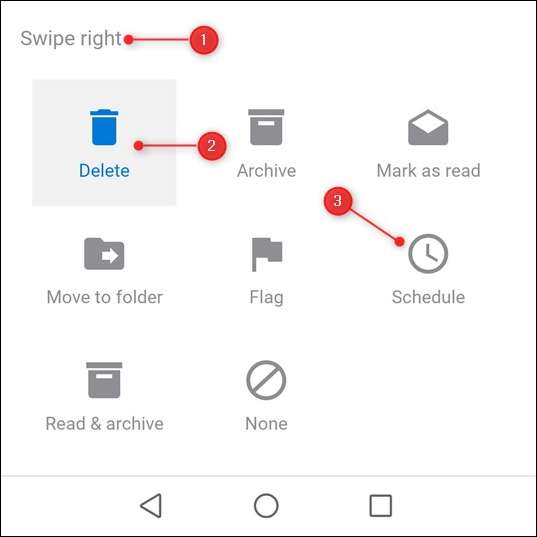
Thao tác này sẽ đóng bảng điều khiển đó và đưa bạn trở lại tùy chọn Vuốt, nơi bạn có thể thấy rằng hành động đã thay đổi thành “Lịch biểu”.
Khi chúng ta quay lại Hộp thư đến và vuốt sang phải, hành động Lập lịch sẽ hiển thị.
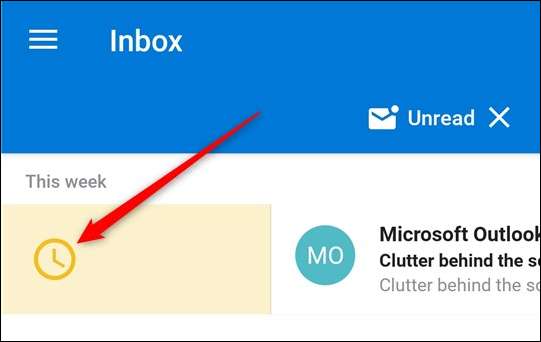
Thats tất cả để có nó. Bạn có thể thay đổi các thao tác vuốt của mình bất kỳ lúc nào. Nếu bạn lo lắng rằng bạn có thể di chuyển hoặc xóa một email mà không nhận ra, Outlook cung cấp cho bạn tùy chọn Hoàn tác một hành động di chuyển trong năm giây sau khi bạn đã vuốt. (Điều này cũng sẽ hiển thị sau khi bạn đã xóa một thư vì việc xóa một email sẽ chuyển nó đến thư mục Các mục đã Xóa.)
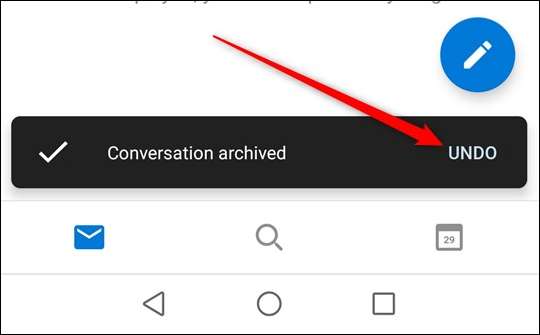
Một vài gợi ý hữu ích:
- Hành động Lưu trữ, là hành động vuốt sang trái mặc định, không đánh dấu email của bạn là đã đọc. Điều đó thật tuyệt nếu bạn muốn chuyển thư chưa đọc của mình vào kho lưu trữ để đọc sau, nhưng nếu bạn muốn đánh dấu là đã đọc rồi di chuyển, bạn cần thay đổi thao tác vuốt sang trái thành “Đọc và lưu trữ”.
- Tùy chọn Lịch biểu chỉ hoạt động trong Hộp thư đến. Chúng tôi thích tính năng này vì nó ẩn thư của bạn cho đến thời điểm bạn chọn, điều này rất tốt để nhanh chóng xóa mọi thứ khỏi chế độ xem ngay lập tức của bạn mà không mất dấu. Lên lịch là một ví dụ tuyệt vời về việc để công nghệ làm những việc nhàm chán (nhớ xử lý thư vào một ngày sau đó), vì vậy bạn có thể làm những việc thú vị (điều gì đó ngoài việc nhắc nhở bản thân xử lý email vào tuần tới).
Nói chung, ứng dụng web và ứng dụng khách Outlook có nhiều sức mạnh và chức năng hơn ứng dụng di động như bạn mong đợi. Nhưng các thao tác vuốt, đặc biệt khi bạn đang sử dụng máy tính bảng hoặc màn hình cảm ứng, là một trong những điều chúng tôi chắc chắn muốn thấy trong lần lặp lại tiếp theo của ứng dụng web và ứng dụng khách Outlook.







